Como inserir um link clicável no PowerPoint
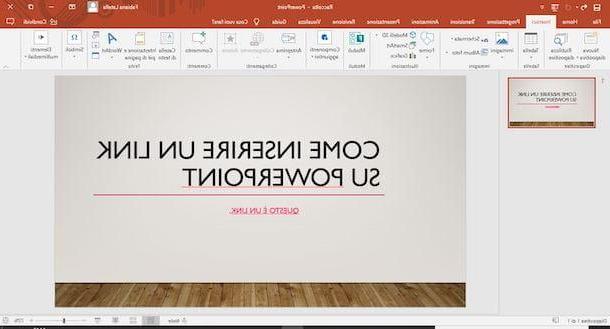
Insira um link clicável no PowerPoint é uma operação bastante simples, que pode ser concluída em muito poucos movimentos e em muito pouco tempo. Desta forma, dentro da sua apresentação, será mostrado o link de hipertexto que deseja e que pode ser clicado, durante a fase de apresentação, para abrir a página de Internet a ele ligada. No entanto, nos próximos parágrafos, você encontrará todos os procedimentos a seguir explicados em detalhes.
No PC
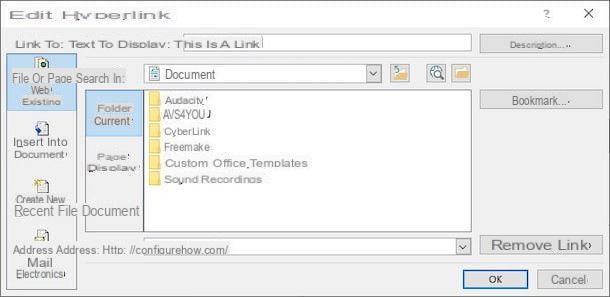
Você quer saber como inserir um link no PowerPoint usando a versão desktop do aplicativo no seu PC com Windows ou o seu Mac? Bom. Primeiro, se você possui um PC com Windows, abra o aplicativo PowerPoint clicando duas vezes em seu ícone no área de trabalho ou digite "PowerPoint", dentro do barra de pesquisa (localizado próximo à chave Iniciar, aquele com a bandeira do Windows) e, em seguida, clique no item Apri, na página que se abre (direita).
Se você usar um Macem vez disso, clique no ícone Launchpad (aquele representado por um foguete), e procure, na nova tela que se abriu, o ícone do PowerPoint em seguida, pressione-o. Caso você ainda não tenha o PowerPoint instalado em seu computador, pode instalá-lo seguindo as instruções que encontra neste meu tutorial.
Assim que o PowerPoint abrir, escolha se deseja usar um nova apresentação ou se trabalhar em um apresentação já feita: depois de decidir, clique duas vezes no arquivo para abri-lo. Mais tarde, para criar um hiperlink básico, digite oendereço do website de uma página existente (ou cole, depois de selecioná-la e copiá-la previamente) e pressione o botão Transmissão no teclado. Isso criará automaticamente o link. Muito fácil, certo?
Se o que você deseja fazer, por outro lado, é um pouco mais complexo e consiste em inserir o link em um objeto, destaca a parte do texto (ou selecione oimagem ou o forma) na qual deseja inseri-lo, selecione a guia entrar (topo), toque no ícone link e, no menu que se abriu, selecione o item Inserir link.
Agora, através da nova janela aberta, você pode digitar o Texto para exibir (ou seja, o texto vinculado ao documento) e o URL da página, digitando ou colando-o noespaço especial colocado ao lado do item endereço.
Se, por outro lado, você deseja inserir um link para uma página da web cujo endereço ainda não conhece, clique no ícone Explore a web (representado pelo ícone do mundo com uma lupa ao lado), aguarde a abertura do seu navegador padrão e, se necessário, configure-o, usando a nova janela que se abriu, colocando a marca de seleção ao lado do item Use as configurações de segurança e compatibilidade recomendadas, então pressione o botão OK, para confirmar a decisão.
Agora, por meio da página do navegador, pesquise na Internet e acesse o site que deseja vincular na apresentação do PowerPoint. Uma vez encontrado, copie o URL, clicando com o botão direito do mouse sobre o último e escolhendo, no menu que se abriu, o item Copiar.
Feito isso, feche a janela do navegador e vá para a caixa de diálogo Insira o hyperlink deixado aberto na apresentação do PowerPoint e cole o URL noespaço especial (próximo ao item endereço), clicando com o botão direito e selecionando o item apropriado no menu de contexto.
Como uma alteração opcional, você também pode pressionar o botão descrição e digite o Texto descritivo, que será exibido quando o cursor do mouse passar sobre o link. Após entrar, pressione o botão OK duas vezes seguidas para concluir tudo.
No início da apresentação, na palavra, frase, imagem ou forma selecionada, o link inserido será clicável e levará à página escolhida. Para testá-lo com antecedência, mova o cursor sobre ele, clique com o botão direito e escolha, do menu aberto, o item Link aberto.
Se você usar um Macem vez disso, quando a apresentação for aberta, selecione oobjeto (texto, imagem ou forma) em que inserir o link, clique no cartão entrar e, posteriormente, no ícone link.
Agora, na nova caixa de diálogo que se abre, se necessário, digite o Texto para exibir no campo apropriado, adicione um descrição pressionando o botão de mesmo nome (como expliquei anteriormente) e digite oendereço do website na caixa endereço (escrevendo ou colando). Feito isso, para finalizar, clique no botão OK.
Para testar o link, clique na guia apresentaçãoe clique no ícone Reproduzir a partir do slide atual e por fim, clique no link em questão.
para mude a cor do link, tanto no PC com Windows quanto no macOS, selecione o link e clique na guia Início PowerPoint (topo), pressione o ícone Cor da fonte e, a partir do menu aberto, selecione um dos colori acessível. Alternativamente, toque na opção Outras cores para adicionar novos tons através da janela apropriada. Finalizado. Fácil, certo?
No PowerPoint Online
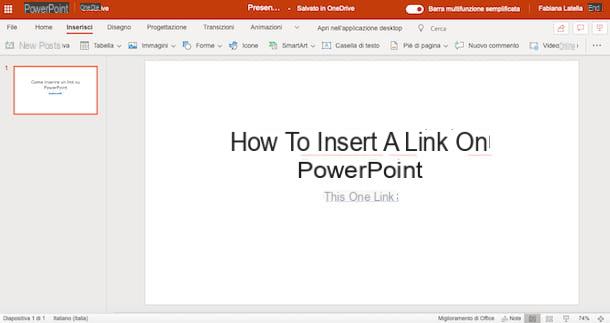
Para criar suas apresentações, você usa PowerPoint Online, a versão da Web do aplicativo da Microsoft com o mesmo nome? Portanto, em primeiro lugar, conecte-se à página principal do PowerPoint Online e, se necessário, faça o login inserindo suas credenciais conta Microsofte, em seguida, escolha se deseja criar uma nova apresentação ou abrir uma existente, salva no OneDrive.
Depois de escolher a apresentação a ser usada, dentro do slide, copie e cole oURL previamente selecionado e pressione o botão Transmissão no teclado. Para colocar o link em um senha ou em um fraseem vez disso, selecione o texto de seu interesse, selecione o cartão entrar (acima) e pressione o ícone de três pontos horizontais (canto superior direito).
Neste ponto, no menu aberto, selecione o item link. Na nova janela que aparece, edite (se necessário) o Texto exibido e digite, no campo chamado endereço, AURL da página da web você deseja que o link se refira. Feito isso, para finalizar e confirmar a operação, clique no botão OK.
Como alternativa, para adicionar um link ainda mais rápido, você pode selecione o texto no qual deseja inseri-lo, clique com o botão direito e selecione o item link no menu aberto. Isso abrirá a mesma caixa de que falei antes, onde você pode adicionar o Texto exibido e l 'endereço da página da web. Agora, para testar o link, clique com o botão direito sobre ele e selecione o item Link aberto no menu de contexto.
Finalmente, para mude a cor link (que será exibido, porém, apenas durante a apresentação), selecione-o, clique na guia Início PowerPoint Online (topo) e clique no ícone Cor da fonte: no menu aberto, selecione um dos colori apresentar ou pressionar o item Outras cores para adicionar vários, e é isso.
Seu smartphone e tablet

Você está se perguntando como inserir um link no PowerPoint agindo de smartphone e tablet? Nesse caso, você pode aproveitar o aplicativo oficial do Excel, disponível para aparelhos Android (na Play Store e em lojas alternativas) e iOS / iPadOS. O aplicativo é gratuito para todos os aparelhos com dimensões iguais ou superiores a 10.1 ″, caso contrário requer assinatura do plano Microsoft 365, a partir de 7 euros / mês.
Para começar, comece o PowerPoint no seu aparelho e escolha se quer utilizar uma apresentação dentre as já criadas ou criar uma nova, pressionando, neste caso, no ícone + (ou na visualização da nova apresentação, se você usar um iPhone ou um comprimido).
Mais tarde, dentro do slide (após pressionar o ícone do lápis para fazer alterações), copie e cole oendereço do website você deseja vincular e pressione o botão Transmissão no teclado virtual.
Alternativamente, para coloque o link em uma frase ou palavra, selecione os texto para aplicá-lo (pressionando e movendo os controles deslizantes apropriados), então, se você usa seu smartphone, toque no ícone do seta (ou ícone com i três pontos horizontais, se você usar um iPhone), toque no menu Início e selecione o item da lista aberta entrar.
Em seguida, toque na opção link, toque no item Inserir link na nova tela (ou em um dos endereços da lista Itens recentes) e, posteriormente, altera o Texto para exibir (o Ver, no iPhone) e digite no espaço fornecido abaixo do texto endereço, AURL do site para vincular. Para finalizar a operação, clique no item Aplicar (final, se você usar um iPhone).
Se você usar um comprimidoem vez disso, depois de selecionar a parte do texto à qual vincular o link, toque na guia entrar (acima) e clique na opção link. No novo menu aberto, em seguida, pressiona o item Inserir link ou para um dos endereços da lista Itens recentes e, na nova tela que se abriu, altere (se necessário) o Texto para exibir digitando-o no campo apropriado. Em seguida, insira oendereço do website no campo endereço, aperte o botão entrar e pronto.
Para mudar o seu cor do link, uma vez que o último tenha sido selecionado, pressione no menu Início (ou no cartão Início se você estiver usando um tablet), selecione o item (ou ícone) Cor da fonte e escolher entre Cores do tema, o Cores padrão ou toque no item Outras cores para adicionar mais.
Finalmente, para teste o link su smartphones, toque nele, selecione-o e pressione o item Link aberto (se você usar um dispositivo Android), ou para cima Editar Link> Abrir se você usar um iPhone. Em comprimidoem vez disso, toque na guia apresentação, na parte superior, inicie a apresentação desde o início ou a partir do slide atual e toque no link.
Como inserir um link de vídeo no PowerPoint
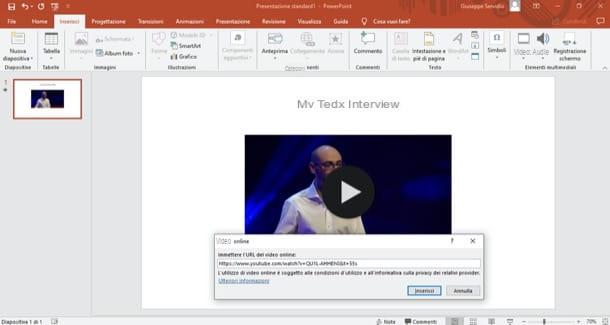
O que você quer saber é como colocar um link do youtube no PowerPoint via PC? Portanto, neste caso, existem várias formas de proceder: a primeira é entrar noURL do vídeo no slide, colando e pressionando a tecla Transmissão teclado, como mostrei antes. Alternativamente, você pode inseri-lo como link para uma palavra ou frase, sempre da mesma forma que indiquei anteriormente.
Se o que você quer fazer, no entanto, é incorporar no slide, ou seja, para ter certeza de que ele pode ser reproduzido diretamente a partir deste, clique no slide em questão, pressione a guia entrar (acima) e clique no botão Vídeo.
Neste ponto, no menu que se abriu, selecione a opção Vídeo online e entrar noURL do vídeo no campo localizado sob o item Insira o URL do vídeo online, então pressione o botão entrar confirmar.
Você quer fazer a mesma coisa, mas usando oaplicativo para celular? Infelizmente, por enquanto, não é possível inserir vídeos tirados de fontes online, mas você pode inserir seus vídeos pessoais salvos no dispositivo o su Fotos do Google e Google drive (se você usar um Smartphone Android).
Se, por outro lado, você usa um comprimido, as operações a seguir são as mesmas que indiquei para incorporar um vídeo usando o PC. Para mais informações, porém, deixo-vos com o meu guia sobre como inserir um link para um vídeo no PowerPoint, onde poderá encontrar as respostas para todas as suas dúvidas sobre o assunto.
Como inserir um link no PowerPoint

























